Kopiowanie czterech stron na jednej stronie
Ustawiając opcję Układ (Layout) w menu Kopia standardowa (Standard copy) na wartość Kopia 4 na 1 (4-on-1 copy), można skopiować cztery oryginalne strony na jednym arkuszu papieru, zmniejszając każdy z obrazów. Dostępne są cztery różne układy.
Na ekranie gotowości do kopiowania naciśnij prawy przycisk Funkcja (Function), aby wyświetlić ekran ustawień drukowania, a następnie wybierz dla opcji Układ (Layout) ustawienie Kopia 4 na 1 (4-on-1 copy).

Aby wybrać orientację i określić układ zaawansowany, naciśnij prawy przycisk Funkcja (Function).
 Uwaga
Uwaga
-
Układ jest taki sam niezależnie od orientacji.
-
Po wybraniu dla opcji Kopia w układzie 4 na 1 (4-on-1 copy layout) ustawienia Lewy górny i w prawo (Upper-left to right):
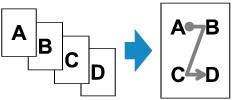
-
Po wybraniu dla opcji Kopia w układzie 4 na 1 (4-on-1 copy layout) ustawienia Prawy górny i w lewo (Upper-right to left):
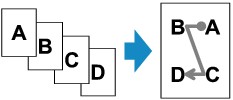
-
Po wybraniu dla opcji Kopia w układzie 4 na 1 (4-on-1 copy layout) ustawienia Lewy górny i w dół (Upper-left to bottom):
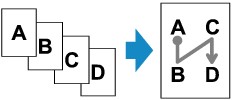
-
Po wybraniu dla opcji Kopia w układzie 4 na 1 (4-on-1 copy layout) ustawienia Prawy górny i w dół (Upper-right to bottom):
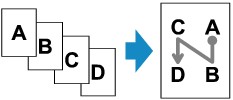
Po wybraniu układu i naciśnięciu przycisku OK można wyświetlić ekran podglądu. W przypadku wybrania opcji WŁ. (ON) zostanie wyświetlony ekran podglądu umożliwiający sprawdzenie orientacji.
 Uwaga
Uwaga
-
Jeśli podczas skanowania pojawi się na ekranie LCD komunikat Pamięć urządzenia jest pełna. Nie można kontynować operacji. (Device memory is full. Cannot continue process.), wybierz dla jakości wydruku ustawienie Standardowy (Standard), a następnie spróbuj ponownie wykonać kopiowanie. Jeśli problem nie zniknie, wybierz dla jakości wydruku ustawienie Niska (Draft) i spróbuj ponownie wykonać kopiowanie.
-
Ta funkcja może być używana wraz z ustawieniem Kopia dwustronna.
W przypadku użycia tej funkcji w połączeniu można skopiować osiem stron oryginału na jeden arkusz papieru. W takim przypadku na każdej stronie kartki zostaną skopiowane cztery strony oryginału.
W przypadku użycia tej funkcji w połączeniu z inną opcją należy na ekranie ustawień drukowania wybrać dla opcji Us. druk. 2-str. (2-sidedPrintSetting) ustawienie 2-str. (2-sided) oraz określić orientację i zszywany bok zadrukowywanego papieru.
Więcej informacji o funkcji kopiowania dwustronnego można znaleźć w części:
Podczas sprawdzania orientacji:
Jeśli używasz ekranu podglądu, zostanie wyświetlony poniższy ekran umożliwiający sprawdzenie orientacji przed rozpoczęciem kopiowania.
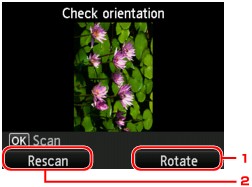
-
Obróć (Rotate)
Naciśnięcie prawego przycisku Funkcja (Function) spowoduje obrót oryginału o 180 stopni.
-
Skanuj ponow (Rescan)
Naciśnięcie lewego przycisku Funkcja (Function) spowoduje ponowne zeskanowanie oryginału.
Naciśnij przycisk OK, aby rozpocząć skanowanie.
Po zakończeniu skanowania:
Po zeskanowaniu każdego arkusza oryginału pojawia się poniższy ekran.
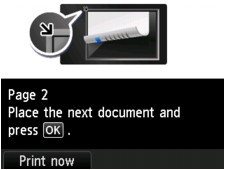
Po zeskanowaniu arkusza oryginału zdejmij go z płyty szklanej. Następnie umieść na płycie szklanej kolejny arkusz oryginału i naciśnij przycisk OK.
Po zeskanowaniu czwartego arkusza oryginału urządzenie rozpocznie kopiowanie.
 Uwaga
Uwaga
-
Jeśli nie ma nic więcej do zeskanowania, naciśnij lewy przycisk Funkcja (Function). Urządzenie rozpocznie kopiowanie.
-
Podczas drukowania można dodać zadanie kopiowania.
-
Jeśli funkcja ta zostanie użyta w połączeniu z ustawieniem Kopia dwustronna, po zakończeniu skanowania drugiego arkusza oryginału zostanie wyświetlony powyższy ekran. Postępuj zgodnie z instrukcjami wyświetlanymi na ekranie, aby zeskanować pozostałe oryginały.


